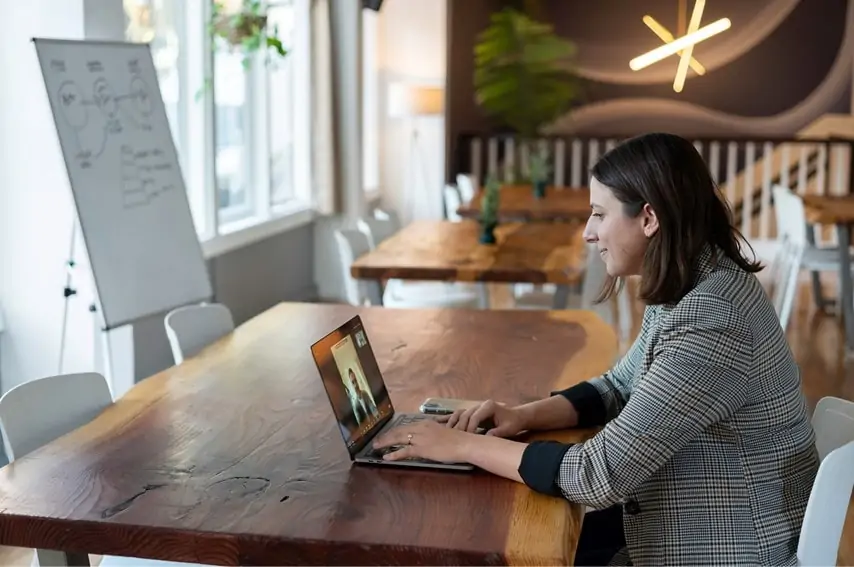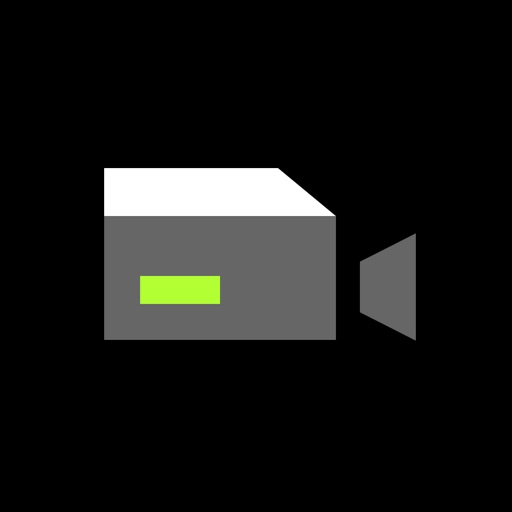評価:4
 ぎたすけ
ぎたすけ
 たけしゃん
たけしゃん
Ara-Y3で録ったカバー動画

読みたい場所をクリック!
AKG Ara-Y3

| マイクタイプ | USBコンデンサーマイク |
| 指向性 | 単一指向性 双指向性 |
| 周波数特性 | 20Hz~20kHz |
| サンプリング周波数 | 96kHz / 24bit |
| 対応OS | Windows、Mac Android、iOS |
| 寸法(φ×H) | 93 × 230mm |
| 重量 | 672g (スタンド含む) |
プロのレコーディング現場でも有名なマイクメーカー AKGのUSBマイク Ara-Y3。
音質はAKGらしくハイクオリティのまま、操作系をシンプルに使いやすくしたモデルです。
Ara-Y3は人気のUSBマイク AKG Lyra-Y3から一部機能をカットし、価格が安くなっています。
機能比較表
 Ara-Y3 |  Lyra-Y3 | |
| 指向性 | 2種類 | 4種類 |
| ビットレート | 96kHz / 24bit | 192kHz / 24bit |
| ゲインつまみ | × | 〇 |
| イヤホン端子 | 〇 | 〇 |
| 最大音圧レベル | 120dB | 129dB |
| 実売価格 | 約10,780円 | 約12,600円 |
Lyra-Y3と比較すると、機能面ではそこそこ違いはあります。
ただ、普通にトーク配信するくらいならAra-Y3で何ら問題ないです。
使う範囲によって製品を選べるようになったのはありがたいですね。
まずは仕様の説明から入りますが、Lyraとの違いがどんな場面で影響してくるのかも具体的に解説していきます。
製品仕様を飛ばして、レビューを読みたい方は<AKG Ara-Y3をレビュー>を参照ください。
製品仕様目次
2種類の指向性
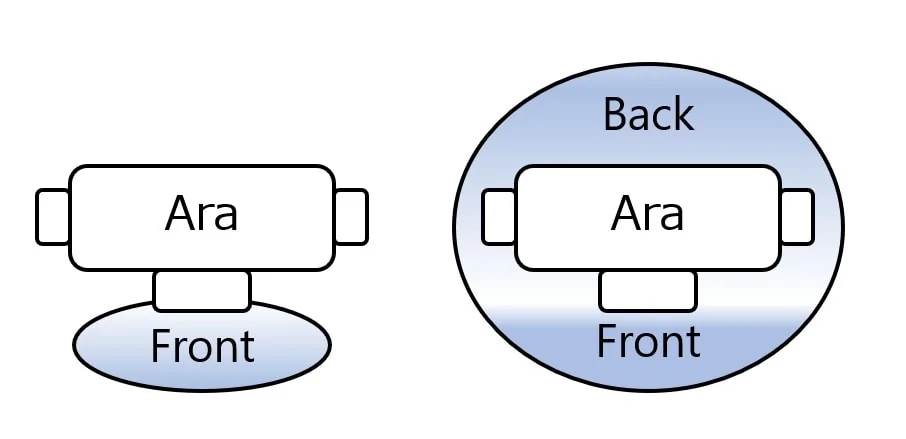
Ara-Y3は指向性が2つ用意されています。
基本的には正面の音のみを拾うFrontをメインで使いましょう。
一方でラジオのような対面トークにおいては「Front & Back」が活躍します。
切替は本体正面の上部ツマミを変えるだけです。

配信やオンライン会議を始める際は指向性が切り変わっていないか、確認しましょう。
ちなみに上位モデルのLyra-Y3は指向性が4種類に増えます。
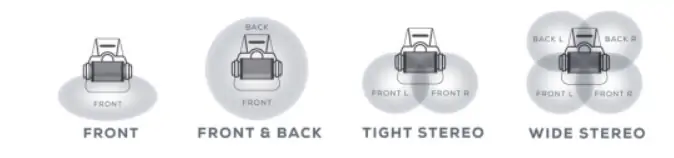
Ara-Y3と同じ2種にステレオで拾う「タイトステレオ」「ワイドステレオ」が追加されます。
USBマイクでGoose Houseみたいなライブレコーディングしたいときに使える指向性です。
バンドやボーカルグループでも使う人はLyra-Y3のほうが良いですね。
逆に基本は自宅で配信するだけなら、Ara-Y3で十分です。
96kHz/24bitに対応

Ara-Y3は96kHz/24bitまで AD変換が可能です。
この数値はアナログからデジタルに変換する際のビットレートで、高いほど高音質でデータサイズが重くなります。
音楽制作だと48kHz/24bitを使う人が多いので、96kHz/24bitは十分すぎるスペックです。
USBマイクだと24bit対応のものは少ないので、ハイレゾ音源を作りたい人には重宝しそうなマイクです。
なお、上位モデルのLyra-Y3は192kHz/24bitまで対応してます。
ただ、192kHzまでの高音質はめったに使うことないですね。
ダイレクトモニタリング

Ara-Y3は本体下部にイヤホン端子がついており、USB接続したPCやスマホの音をモニターできます。
また、マイクに発した自分の声もダイレクトモニタリングで、繋いだ端末を介さずに直接イヤホンに返ってきます。
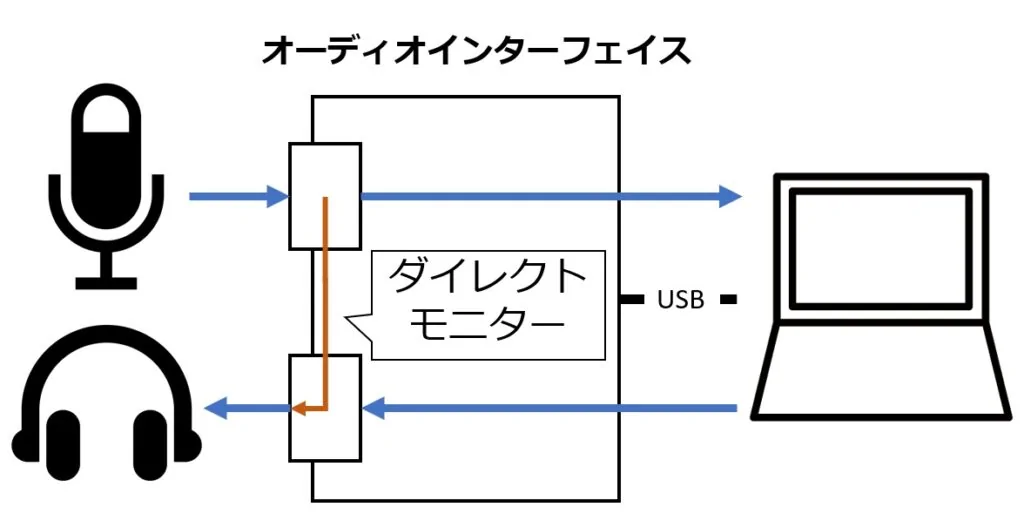
1万円前後のマイクでイヤホン端子が用意されている機種って、あまりないんですよね。
Lyra-Y3と比べて機能を絞ったとは言うものの、Ara-Y3も1万円前後の機種では間違いなくトップレベルの性能です。
そして、イヤホン端子の音量は正面下部のツマミで調整できます。

ただ、このボリュームで調整できるのはイヤホン端子から流れる音のみです。
配信でリスナーに聞こえている音には影響しませんので、注意しましょう。
また、ボリュームツマミは押すとミュートする機能が備わっています。

テレワークなどで自分の音を切りたいときはパッとミュートにできるので便利です。
なお、iOSのカメラアプリで使用する際はボリュームツマミはシャッターボタンになってしまいます。

カメラアプリを立ち上げる前に音量調整は済ませましょう。
ちなみに他社のカメラアプリでは、普通にボリュームツマミで機能しました。純正カメラアプリの仕様みたいです。
ゲインつまみはなし

ゲインとはマイクの入力音量を調整するパラメーターのことです。
Lyra-Y3は本体背面にゲインつまみが付いていますが、Ara-Y3はありません。

本体にツマミがないので、マイクの入力音量を変えたいときは接続した端末のサウンド調整機能を使います。
Windows、Mac、iOS向けに調整方法を記載しておくので、必要に応じてみてください。
選択したOSの設定方法を表示します
Windowsの場合は右下のサウンドアイコンを右クリックして、「サウンドの設定を開く」をクリックします。

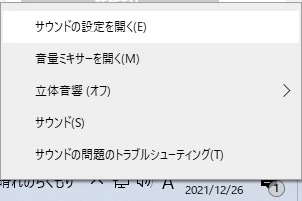
サウンドの設定画面が開いたら「入力」の中にある「デバイスのプロパティ」をクリックします。
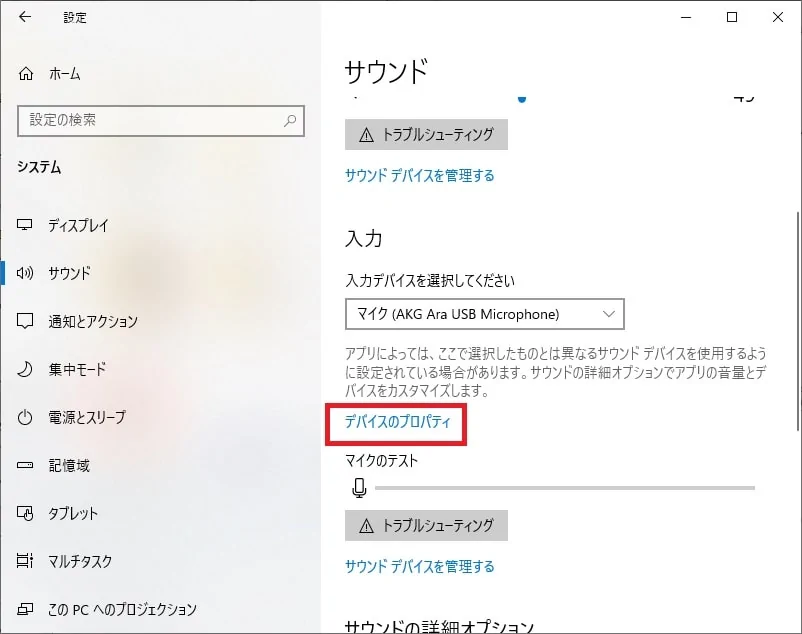
ボリュームでマイクの入力音量を変えられます。
付属のスタンドで机に置いて喋る場合は70くらいで大丈夫です。
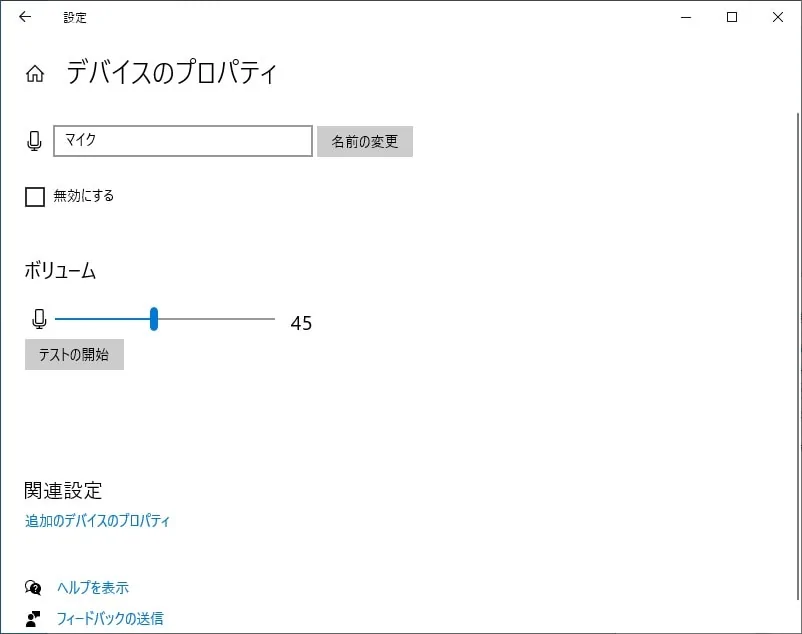
逆に口元にマイクを持ってきて歌う場合は50くらいまで下げたほうが良いです。
声を出すとフェーダーが振れるので、試しながら適切な音量を見極めましょう。
左上のアップルアイコンをクリックして、「システム環境設定」をクリックします。
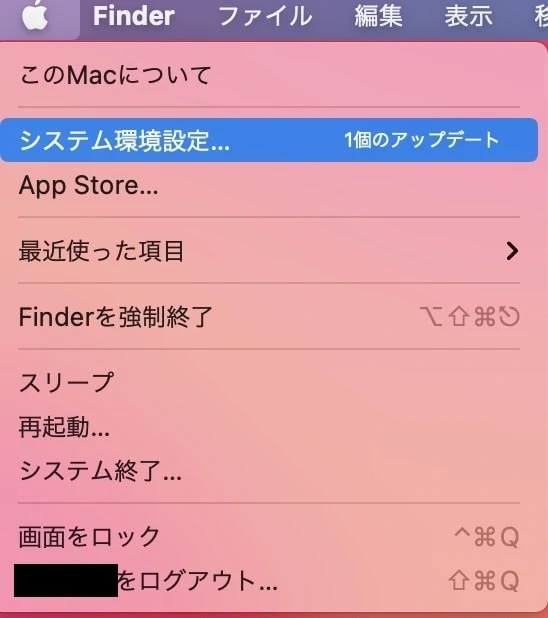
続いて、次の画面では「サウンド」をクリックします。
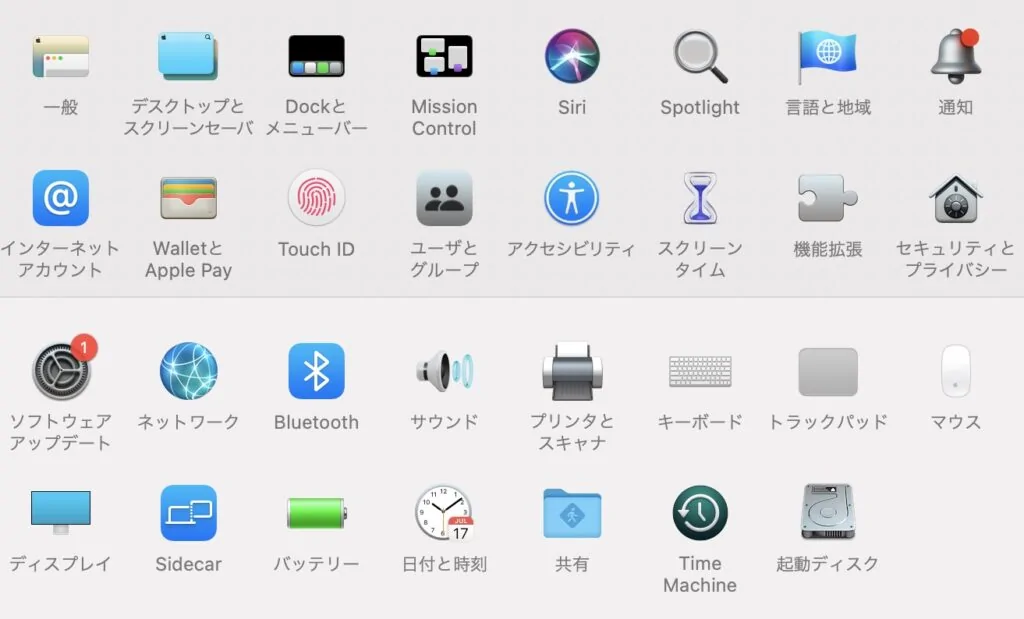
すると、サウンド画面が開くので、対象のUSBマイクをクリックしてから、中央の「入力音量」のフェーダーを調整しましょう。
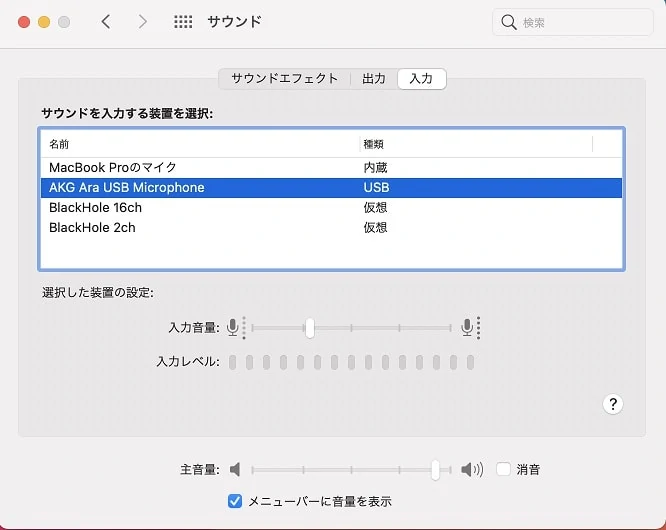
マイクを机に置いて、喋るだけなら70%あたりが良いです。
マイクを口元に持ってきたり、歌う場合は真ん中くらいまで下げると良いでしょう。
iOSは外部マイクの入力音量を変更できる機能がありません。
そこで、入力音量の変更機能がある撮影用アプリ「SHURE MOTIV Video」を使って調整します。
インストールしたら、USBマイクをつなげた状態でアプリを立ち上げ、マイクアイコンをタップします。
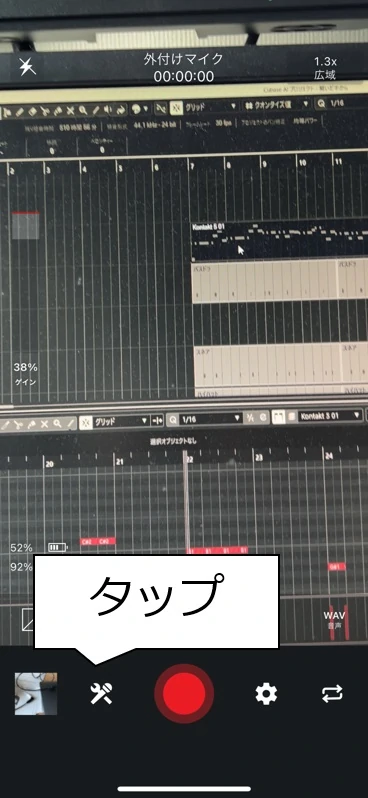
すると、外部マイクの音量設定画面が出るので、マイクゲインを調整します。
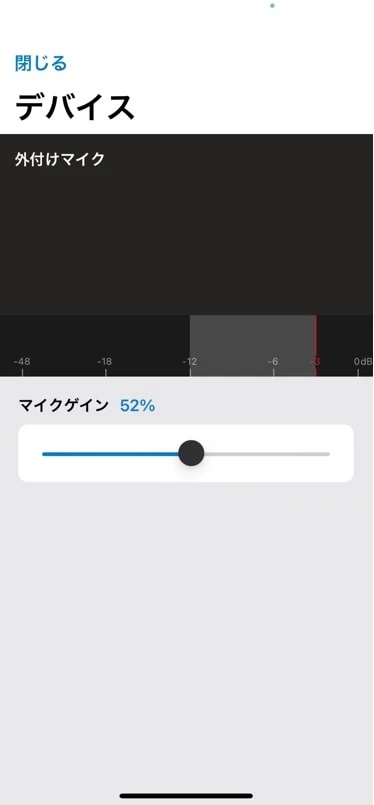
机に置いてトークするなら70~80%がおすすめです。
口元にマイクをもってきたり、歌う場合は50%くらいまで下げたほうが良いです。
なお、一度設定してしまえば、アプリを閉じても設定は維持されます。
なので、他のアプリでもここで設定した値が適用されます。
歌枠やカラオケアプリだと、音量調整が肝なので本体にツマミが欲しいところではあります。
一方でテレワーク、トーク系のライブ配信ならデフォルトの状態でちょうど良いので調整不要です。
なので、音楽用途でも使う方はLyra-Y3、トーク用途のみ使う人はAra-Y3と選択肢を変えるのがおすすめです。
マイクスタンドが付属

Ara-Y3には自立できるマイクスタンドが付属しています。
安定感もよく、サイズ的にも卓上で使いやすいです。
なお、下の台座だけ取り外してマイクアームやマイクスタンドに取付けることも可能です。


歌や楽器収録といった用途で使う場合は台座を外して、自由なマイキングで使えるので臨機応変に対応できます。
DAWが付属

Ara-Y3にはAbleton Liveが使えるシリアルコードが付属しています。
正直、Ara-Y3自体はDTMに適したマイクではないですが、DAWがあるので音楽制作も可能になっています。
DAWが付属しているUSBマイクはかなり少ないので、DTMもやりたい人には助かりますね。
AKG Ara-Y3をレビュー

それでは、具体的にAra-Y3をレビューしていきます。
はじめにメリット、デメリットを箇条書きでまとめると以下の通り。
AKG的にはLyraから機能を減らして、初心者向けにシンプル化した感じかなと思います。
一方で、それでも他社製品の同価格帯製品と比べて大分スペック高いです。
なので、簡単操作ではあるものの、割と高頻度で配信やる人向けかなと僕は感じました。
レビューの目次
音質はかなり良い

さすがにAKGだけあって、音質はかなり良いです。
USBマイクの中では十分上位レベルに入るクオリティです。
実際にAra-Y3でボーカル、アコギを録った動画がこちら。

ライブ配信、動画制作で使うには申し分ないレベルです。
サンプリングレートも96kHz/24bitまで対応していますし、ハイレゾ音源も録れます。

ちなみに上の動画では付属のマイクスタンドで卓上にぽんと置いて、そのまま歌録りしてます。

それでも結構良い音で録れていて、この手軽さは素晴らしいなと思いました。
とはいえ、さすがにところどころポップノイズが入っています。
ちゃんと録るならポップガードを付けたほうが良いですね。

卓上で手軽に使えて、この音質は素晴らしいですね。
価格も1万円程度なので、ライブ配信や動画制作用のUSBマイクとしては非常に優秀です。
歌で使う場合はゲインを調整しよう

デフォルトのマイク入力音量が大きめに設定されています。
おそらくは机に置いて、トーク配信する想定で設定されているのかなと思います。
なので、歌とか楽器録音に使う場合はOS側のサウンドプロパティで入力音量を調整しましょう。
逆に言うとトーク配信やテレワークであれば、設定不要で繋いだだけで使えます。

基本的にはトーク向けの製品かなという印象ですね。
音楽用途でも十分使えますが、トークと音楽両方やるなら本体だけで入力音量を調整できるLyra-Y3のほうが便利です。
1万円でモニタリング機能がある

Ara-Y3は本体にイヤホン端子があり、モニタリング機能がついています。
USBマイクでモニタリング機能がついている機種は1.5万円以上するものが多いんですよね。
Ara-Y3は実売価格は10,780円程度なので、大分安いです。
本体にモニタリング機能がついている機種なら、nanaなどカラオケ的なスマホアプリでも使えます。

歌う人はUSBマイク本体にイヤホン挿せる機種のほうが何かと便利です。
なお、Ara-Y3はダイレクトモニタリングが切れない仕様なので、声が重複しないようにアプリ側のモニターを切りましょう。
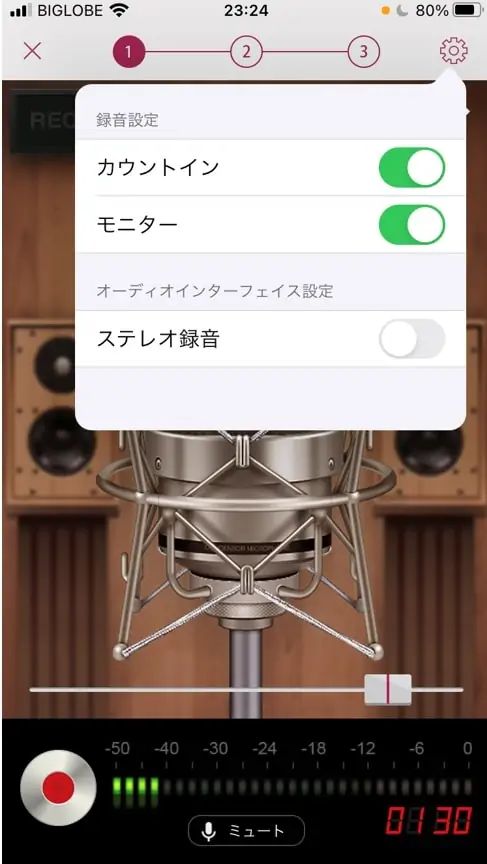
音質も良いので、かなり良い感じに録れます。
Ara-Y3はテレワークやライブ配信から、カラオケアプリまで幅広く対応できますね。
競合機種との比較
 Ara-Y3 |  Snowball |  MPM2000U | |
| 指向性 | 単一指向性 無指向性 | 単一指向性 無指向性 | 単一指向性 |
| ビットレート | 96kHz / 24bit | 44.1kHz / 16bit | 48kHz / 16bit |
| ゲインつまみ | × | × | × |
| イヤホン端子 | 〇 | × | × |
| 本体ミュート | 〇 | × | × |
| マイクスタンド | 付属 | 付属 | なし |
| 実売価格 | 約10,780円 | 約9,900円 | 約9,000円 |
価格帯が近い機種だと、Blue Snowballとマランツプロ MPM2000Uが競合です。
比較すると、Ara-Y3はイヤホン端子がついてるのが大きいですね。

USBマイク側にイヤホン端子があると、ボリューム調整もマイク本体でやれます。
また、スマホのカラオケアプリなどでも重宝するので、地味に大きいんですよね。
予算1万円で高音質なUSBマイクを探している方には、間違いなくおすすめの製品です。
音質や機能面を見ても、同価格帯では頭1つ出ていますね。
AKG Ara-Y3 まとめ

- 1万円程度で買える高音質なUSBマイク
- 本体にイヤホン端子がついており、色んな用途で使える
- 同価格帯の中では機能面で一歩抜き出ている
 ぎたすけ
ぎたすけ
 たけしゃん
たけしゃん
AKG Ara-Y3のレビューでした。
操作系をシンプルにしてありますが、それでも高機能な機種です。
テレワーク、配信、カラオケアプリと一通りのことは何でもこなせるので、予算1万円で探している人はぜひチェックしてください。
 【2025年】USBマイク おすすめランキングベスト10。参考音源付きで失敗しない選び方を徹底解説!
【2025年】USBマイク おすすめランキングベスト10。参考音源付きで失敗しない選び方を徹底解説!
 配信用マイク おすすめ12選。配信マイクの選び方、注意点を細かく解説
配信用マイク おすすめ12選。配信マイクの選び方、注意点を細かく解説
 マランツプロ MPM1000Uをレビュー。ちゃんと使える激安のUSBコンデンサーマイク
マランツプロ MPM1000Uをレビュー。ちゃんと使える激安のUSBコンデンサーマイク
 HyperX SoloCastをレビュー。コンパクトで高音質の使いやすいUSBマイク
HyperX SoloCastをレビュー。コンパクトで高音質の使いやすいUSBマイク
 USBマイクとオーディオインターフェイスの仕組みを解説。XLRマイクとの違いを理解しよう
USBマイクとオーディオインターフェイスの仕組みを解説。XLRマイクとの違いを理解しよう
 コンデンサーマイク おすすめ17選【2025年】。ボーカルレコーディングで定番の製品を徹底比較。
コンデンサーマイク おすすめ17選【2025年】。ボーカルレコーディングで定番の製品を徹底比較。 よく読まれている記事

初心者が覚えるべき ギターコード 10個を練習用の譜例付きで解説

男性の音域を平均・低め・高めの3種類で解説。音域チェックできる音源付き

コンデンサーマイク おすすめ17選【2025年】。ボーカルレコーディングで定番の製品を徹底比較。

初心者向けアコースティックギター おすすめ6選。購入するギターの選び方を107名のアンケート調査付きで解説

ギターのストロークパターンを練習しよう。弾き語りでよく使う譜例 10パターンで解説

ギターのカポタストでキー変更するための上げ方、下げ方を役立つ早見表と合わせて解説

女性の音域を平均・低め・高めの3種類で解説。参考アーティストも合わせて紹介

ギター初心者も弾ける簡単な曲 おすすめ50選。練習時のポイント解説付き

アコギ メーカー11社を解説。ブランドごとの特徴やおすすめのギターを紹介

SYNCROOM(シンクルーム)の使い方、設定、遅延対策を解説。無料で自宅セッションを楽しもう!